24/06/2018 | 
Si estás leyendo esto. Quieres vender más y encontrar una forma sistemática para escalar tu publicidad. Entender como publicitar mejor. Crear una experiencia de marca a través de Facebook e Instagram. Ganar más seguidores, tener una marca on fire.
Recuerda la primera vez que me enfrenté al Administrador comercial de Facebook. Fue como abrir un libro de física cuántica. Quede impresionado pero para mal.

Nada me salía, ni me funcionaba, ni sabía lo que estaba haciendo. Me pasaron un barco si instrucciones!
Que las Cuentas publicitarias, Los Píxeles, Las audiencias Personalizadas y Lifetime Value, que los públicos dinámicos, Leads, Pujas Aceleradas, Los niveles de acceso, los partners comerciales, Catálogos de Productos, Conversiones Offline, Facebook Analytics… OMG.
Hello Ladies and Gentlemen, This is your Captain Speaking, tendremos un vuelo agitado porque daremos un paseo por el Administrador Comercial de Facebook o FACEBOOK BUSINESS MANAGER!! Cavin Crew Secure The Cabin.
Bienvenido a la Matrix.
Eres el/la elegido/a. Llegó el momento de “Despertarte” que pasa si te digo que cada vez que le hiciste click al botón “Promocionar” o “Boost Post” estabas puro hue@%$ en una ilusión que te ha hecho creer que eso podría funcionar a tontas y a locas. Wake up Neo.

Crea una Cuenta de Negocios de Facebook
El primer paso es evolucionar tu Facebook. Y si tienes o vas a tener un negocios. Ve aquí.
https://business.facebook.com/
En esta página dale “CREAR CUENTA”, y crearás una cuenta de Negocio de Facebook. El nombre del negocio será a quien facebook facturará.
*Siempre tendrás que ingresar con una cuenta personal de Facebook a este panel. Pero ahora creaste una empresa o negocio. Aquí las consideraciones.
Que Significa ser un Negocio?
Podrás tener una estructura de empresa, personas y activos. Te defino los siguientes términos que son esenciales para entender cómo funciona esto.
Cuenta Publicitaria (Ad Account): Es una cuenta de gasto de dinero y en donde haremos las distintas campañas y anuncios. Tienes que elegir en que moneda quieres ver los resultados. Lo ideal si llevas un sólo negocio. Es tener una cuenta de anuncios y una página y un pixel de Facebook. La mayor parte del tiempo lo pasaremos en el Administrador de anuncios de la cuenta.
Pixel de Facebook: Un pedazo de código que sirve para trackear y dar seguimiento a la actividad de un usuario en tu sitio. Gracias a él, Facebook sabrá si alguien visitó tu sitio, si compró algo y que monto fue.
Páginas: Podrás agregar las páginas de las cuales eres dueño o las que tienes acceso
Personas: Puedes darle distintos niveles de acceso a distintas personas a los distintos componentes de tu negocio.
Socios: Puedes agregar a Otros Negocios o personas externas para que puedan tener acceso a tus distintos activos (Cuentas Publicitarias, etc)

Configuración Para Tu Ecommerce.
1. Asocia tu Página de Facebook e Instagram: Si tu la creaste, no habrá problema. Si no, tendrás que solicitar acceso.

2. Crea una cuenta de Anuncios: Ponle “Anuncios Nombre de tu Negocio”. Elige una moneda y zona horaria.

3. Crea un Pixel e Insertalo en Shopify, Inserta el número de pixel en tu Shopify en Online Store > Preferences > Pixel de Facebook.
![]()
4. Asegúrate de asociar el pixel nuevo a tu cuenta de Anuncios: Esto es muy importante porque la cuenta usará la información del pixel al mostrar los resultados
![]()
5. Puedes Asociar distintas personas con distintos niveles de acceso.

6. Bualá! Estás listo para Hacer anuncios y conquistar el mundo.
TIP: Ve el video de cómo hacer esto.
https://www.youtube.com/watch?v=qLghRCmgRvo
Públicos de Facebook (Audiences)
Esta sección es para crear públicos de manera más inteligente. Hay 3 grandes formas de crear Públicos. Estos son los Públicos Personalizados, Públicos Similares y Públicos Guardados.
Aquí puedes encontrarlos:

Una vez abierto el módulo de públicos, hay que empezar a crearlos!

Públicos Personalizados
Son mis públicos favoritos. Puedes crear en base a tu lista de Mailing o Clientes, en base a el tráfico de tu sitio web, a tus seguidores de Instagram, Facebook o en base a gente que haya visto alguno de tus videos.
TIP*: Los públicos de Tráfico Web e Interacción (Facebook e Instagram) son dinámicos. Esto significa que tienen un horizonte de tiempo. Por ejemplo: Gente que visitó nuestro sitio en los últimos 30 días o persona que interactuaron con nuestro Instagram en los últimos 7 días.

Quiero que crees al menos los siguientes públicos personalizados:
1. Archivo de Clientes: Sube al menos una lista de Mails o de tus clientes. Puedes hacerlo directamente desde Mailchimp

Si seleccionas un archivo de clientes puedes subir el archivo o puedes pegar la gran lista de mails que tengas desde un excel: CTRL C + CTRL V, No olvides ponerle bien el nombre.

2. Crea un público que sean TODOS los visitantes de tu sitio web en los últimos 30 días

Existen múltiples opciones de tráfico web, pero partamos con las visitas en los últimos 30 días.

3. Dentro de Públicos de Interacción, crea Cualquiera que interactuó contigo en Facebook en los últimos 30 días.
4. Dentro de Públicos de Interacción, crea Cualquiera que interactuó contigo en Instagram en los últimos 30 días

Habiendo creado estos públicos esenciales: Tu lista de Mailing, Tu lista de clientes, tus seguidores de Instagram, De Facebook y las visitas a tu sitio web. Procederemos a expandirlos para conquistar nuevos clientes haciendo uso de públicos similares!
Públicos Similares de Facebook
Estos públicos nacen para que puedas escalar tus anuncios de Facebook. Ya que tus públicos personalizados rondan los 1.000- 100.000 personas, cómo puedes hacer para escalar esto a un público mayor? La respuesta es: Públicos Similares o Lookalike en inglés.
Bonus Track: Catálogo de Productos
Puedes subir los productos de tu ecommerce para poder crear anuncios de remarketing. Esto significa que puedes hacer un anuncio mágico que cambie dependiendo de que vio cada persona! Este tipo de anuncios son de los que tienen mayor retorno sobre la inversión (ROAS)
Para poder crear un catálogo de la mejor manera, conectaremos mediante un feed Shopify con tu administrador de negocios de Facebook. Aquí los pasos.
- Instala la app Facebook Product Feed (by Flexify): Es gratis, esta app sólo te va a crear un link que tendrás que poner en Facebook.


- Ve a Catálogos > Crear Catálogo Tipo Ecommerce > Agregar Productos
Asegúrate de poner que se actualice constantemente.







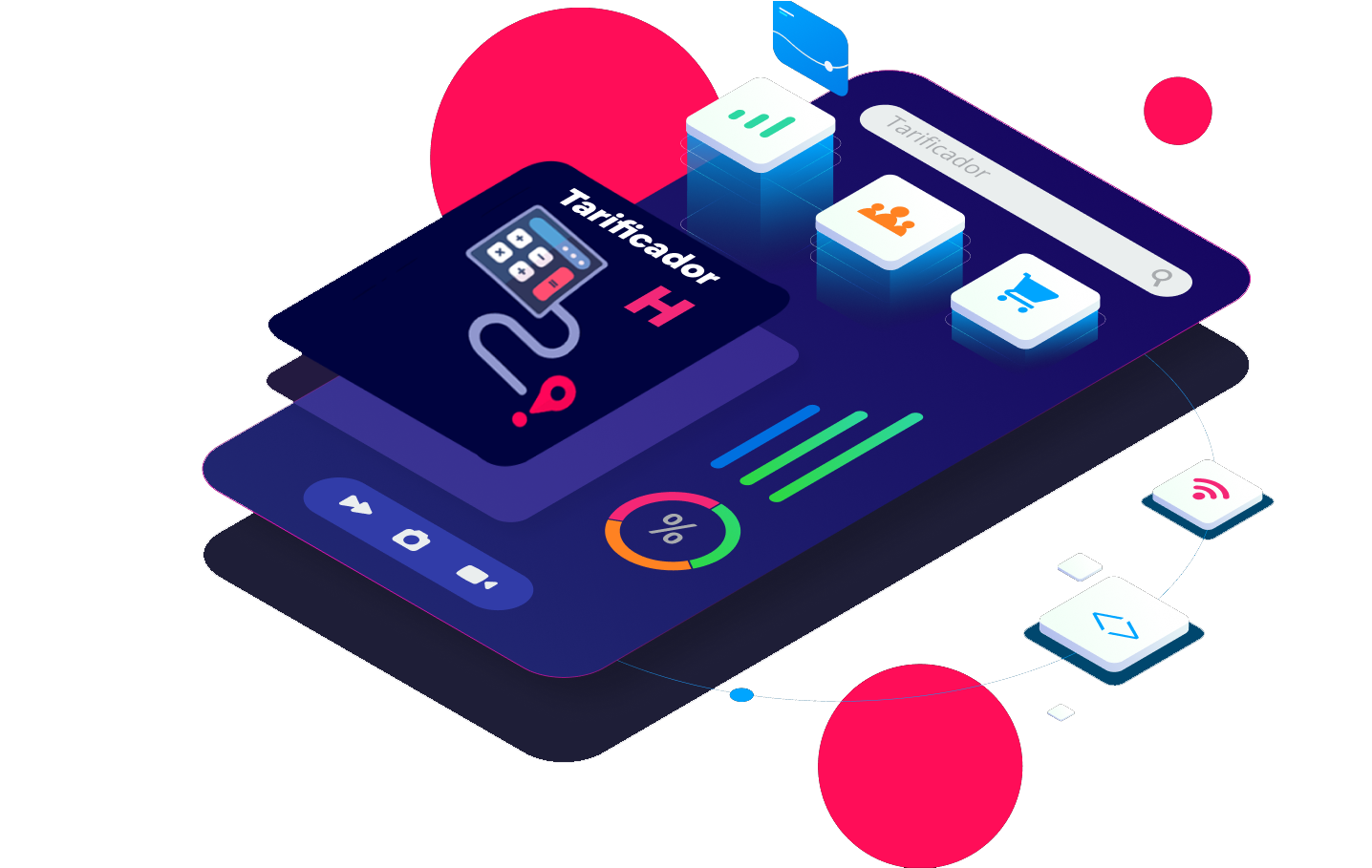
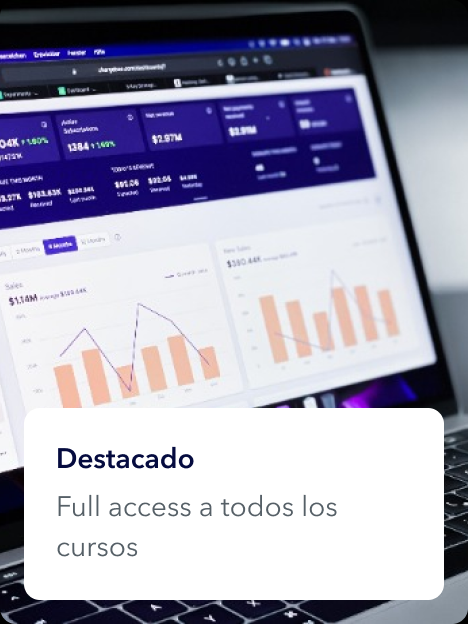
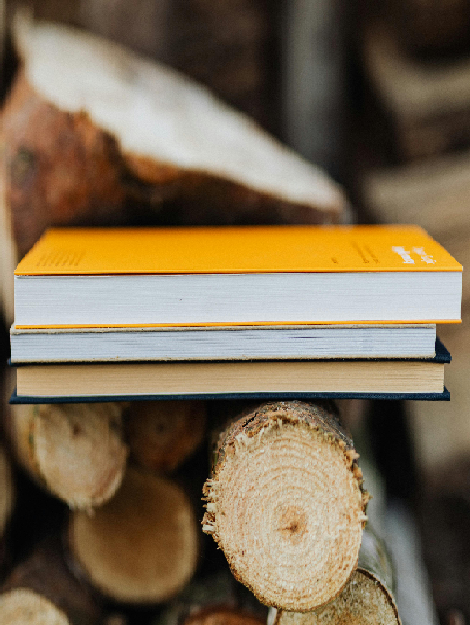
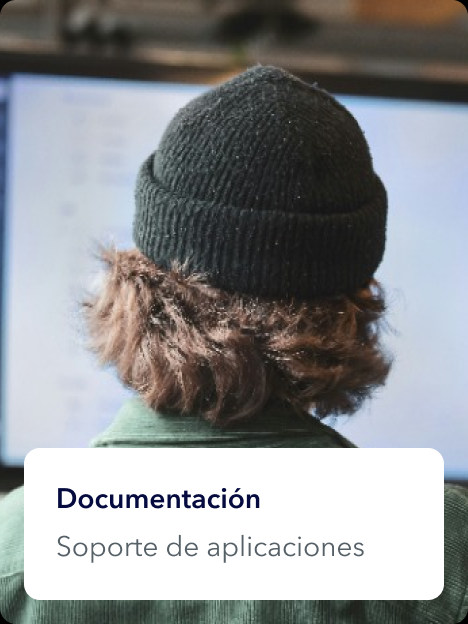
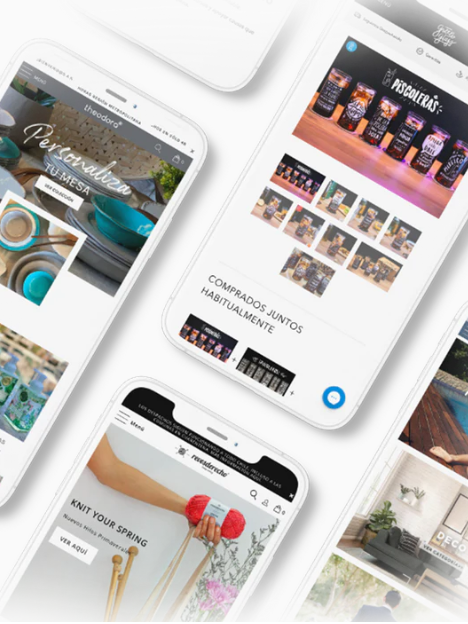



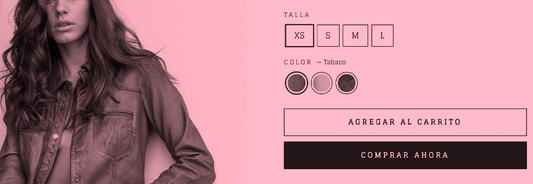
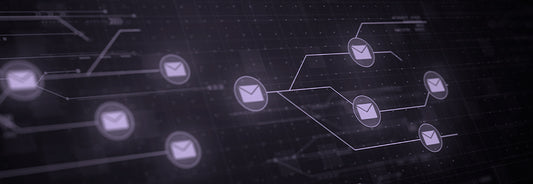

104 comentarios
http://bitly.com
http://bitly.com
http://bitly.com
http://bitly.com
http://bitly.com